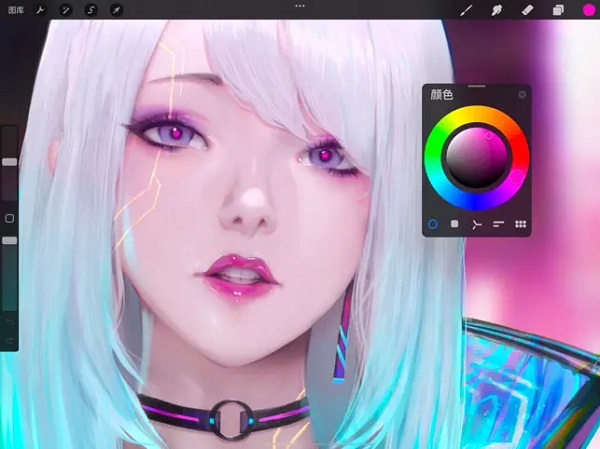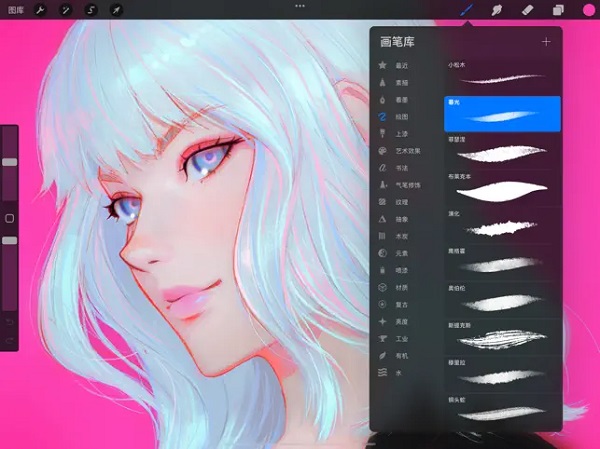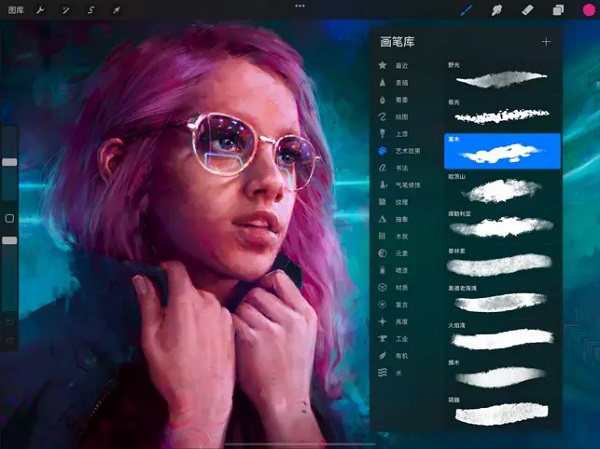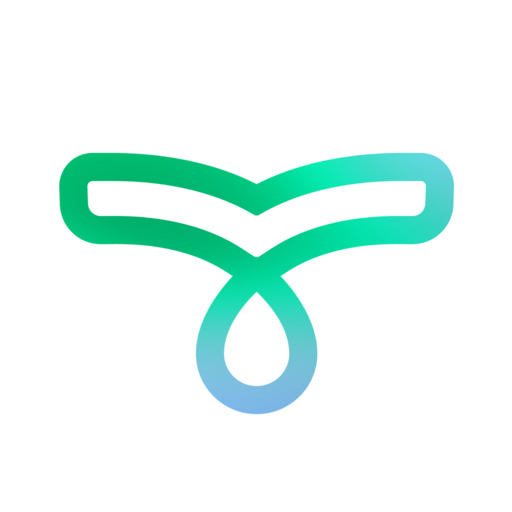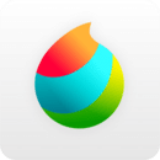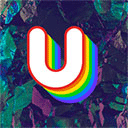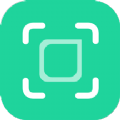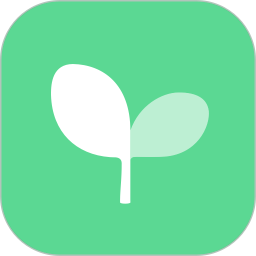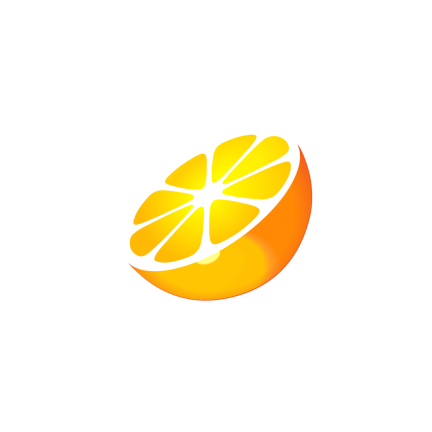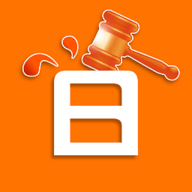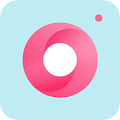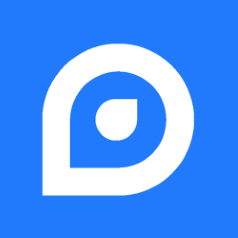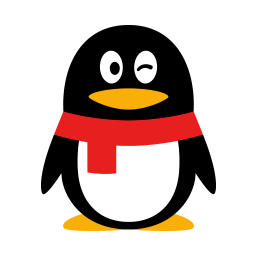procreate正版
v3.0procreate正版是一款革命性的AI绘画编辑应用,专为艺术家和设计师打造,将先进的人工智能技术与直观的用户界面相结合。这款应用不仅提供了强大的绘画工具,还通过AI技术辅助用户进行创意构思和图像编辑。以其高效的工作流程、丰富的画笔库和AI智能辅助功能,成为了数字艺术创作的首选平台。
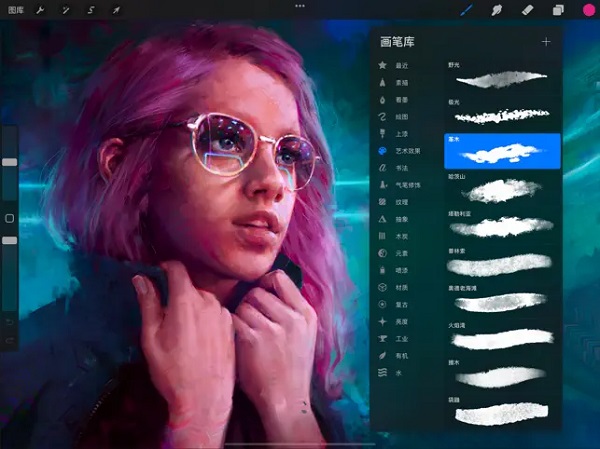
procreate怎么吸取颜色?
1、进入到软件之后点击中间画笔功能选择绘画。
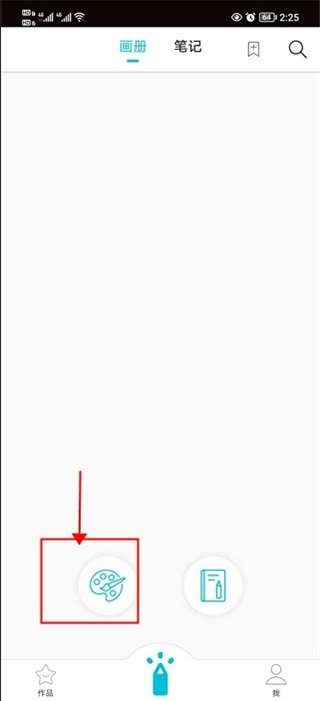
2、找到画盘图标进行点击。

3、可以在下图圆圈当中移动选择颜色。
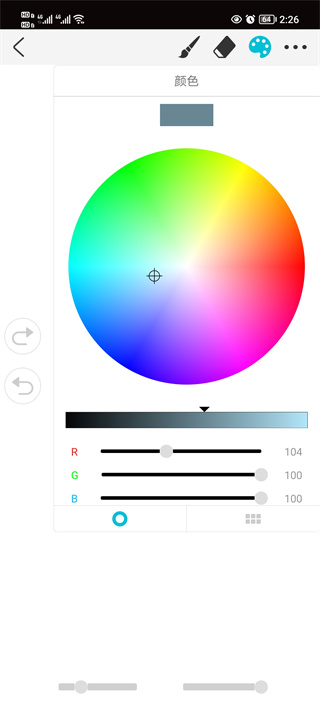
4、拿捏不准的用户可以直接在颜色框当中进行挑选。
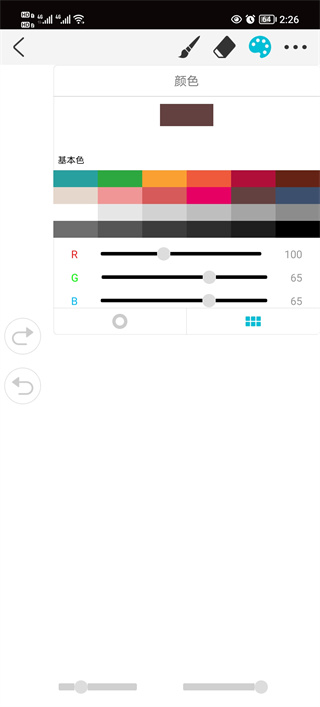
5、吸取完颜色之后就可以进行绘画了。

procreate上色教程
1、新建图层
给整个人物涂上完整的灰色以便于后续上色不把颜色涂出去
安利笔刷:
2、铺色
新建图层,打开此图层的剪辑蒙版用于铺色
铺色时的画笔选择:边缘自带模糊,自带透明度的笔刷
以保证铺到的不同颜色之间相互影响
(例如:头发靠近脸的部分会透着皮肤的肉色,需要刻意铺出来包括衣服和头发的衔接和衣服与腿的衔接的渐变有着互相影响的作用)
颜色铺得差不多之后:
把铺色图层和灰色图层合并
3、将线稿模式改为:颜色加深
(根据底色而改变线稿颜色)
4、光影效果
新建图层改为正片叠底,打开剪辑蒙版选择一个灰色拖到画上
先想象光源,用橡皮擦出:
笔刷选择与铺色相同的笔刷
受光明暗交界线:
它就是实的,刷一笔就是虚的
5、调整
调整明暗关系:
调整光线对人物的影响
靠近光源的暗部会偏亮一点,更加通透
新建图层,
打开剪辑蒙版,然后处理此问题
选择与头发相近的颜色,扫上几笔
肤色同理,在脸靠近光源的部分扫上几笔,让脸变得更加通透
调整完之后,将正片叠底和亮度的图层合并
调整曲线:
左下代表画面的最暗部分,右上代表画面的最亮部分,点代表画面中的灰度
通过上下移动可以调整这个颜色的倾向
6、画阴影:可以用正片叠底(适用于亮部,如:肤色)或颜色加深(up所用方法适用于颜色较深的暗部)
扣出细节阴影
画阴影的颜色选择:
然后把所有图层合并再调整曲线
找到自己觉得最合适的颜色
然后再抠细节:
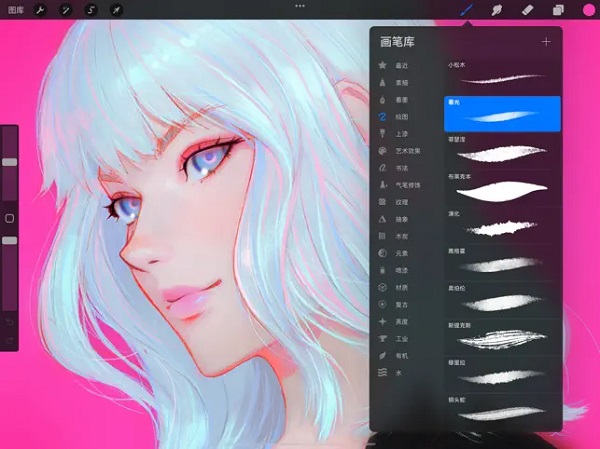
procreate正版App亮点
1. 结合AI技术,提供智能辅助绘画和图像编辑功能,提升创作效率。
2. 支持高分辨率画布和多层次编辑,满足专业艺术创作需求。
3. 定期更新的画笔和素材库,不断丰富用户的创作资源。
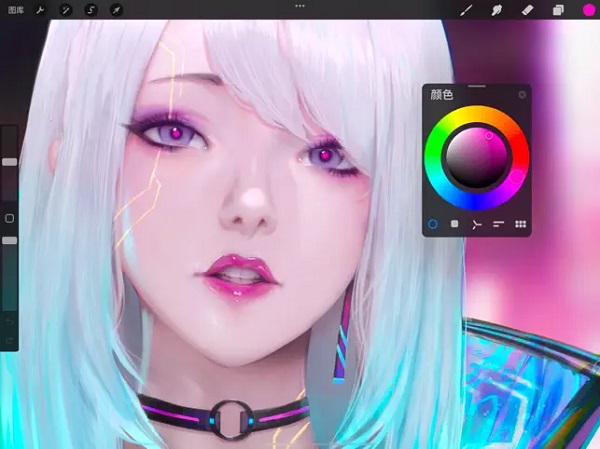
procreate正版App功能
1. 提供多种画笔和颜色选择,模拟真实绘画效果,适合各种风格。
2. 支持图层混合和蒙版操作,方便进行复杂数字绘画编辑。
3. 内置画廊功能,用户可以展示和分享自己的艺术作品。
procreate正版App特色
1. 直观的用户界面设计,简洁易用,即使是初学者也能快速上手。
2. 支持手势操作,使得绘画过程更加流畅自然。
3. 跨平台同步功能,可以在不同设备间无缝切换创作。